【2】然后把刚开始抠好的图层 拖过来
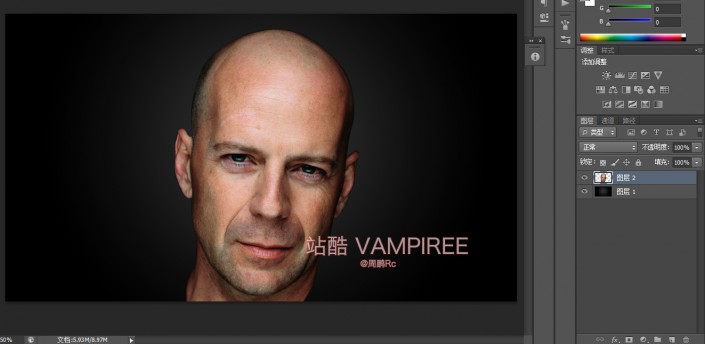
将拖进来的图层在复制一层 命名图层3 关闭图层2的小眼睛
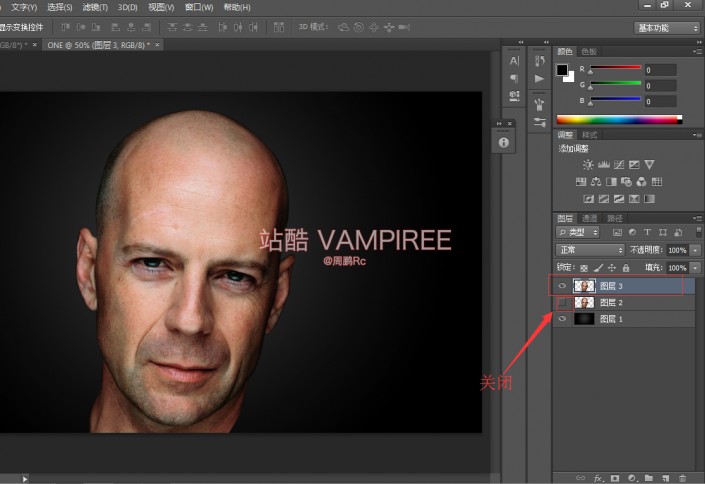
然后选择下面的调整图层

选择色相饱和度

设置参数如下

然后选择该调整图层 右键 选择向下合并

得到效果如下

然后选择图层3 选择套索工具

选择图层3 选择套索工具 效果如下 进行套索
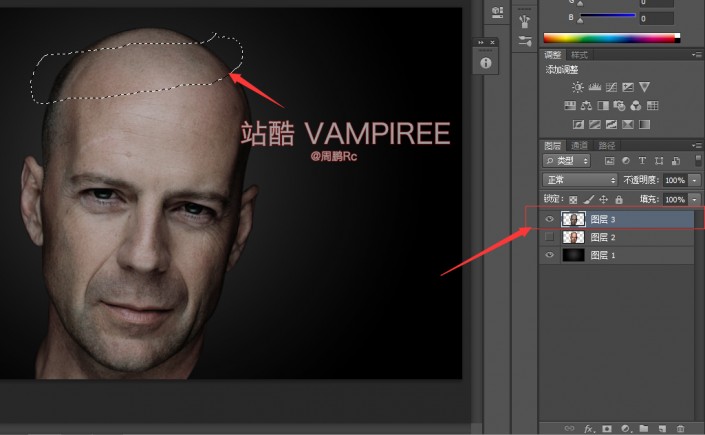
然后DELETE删除掉套索内的图像

重复以上步骤 套四次 删除4次 得到如下效果

【2】然后把刚开始抠好的图层 拖过来
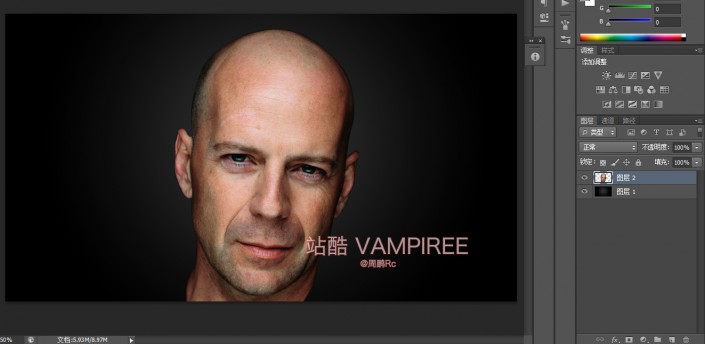
将拖进来的图层在复制一层 命名图层3 关闭图层2的小眼睛
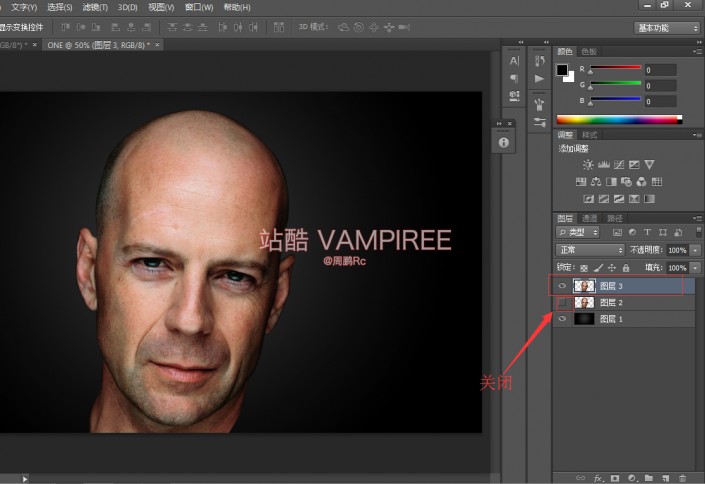
然后选择下面的调整图层

选择色相饱和度

设置参数如下

然后选择该调整图层 右键 选择向下合并

得到效果如下

然后选择图层3 选择套索工具

选择图层3 选择套索工具 效果如下 进行套索
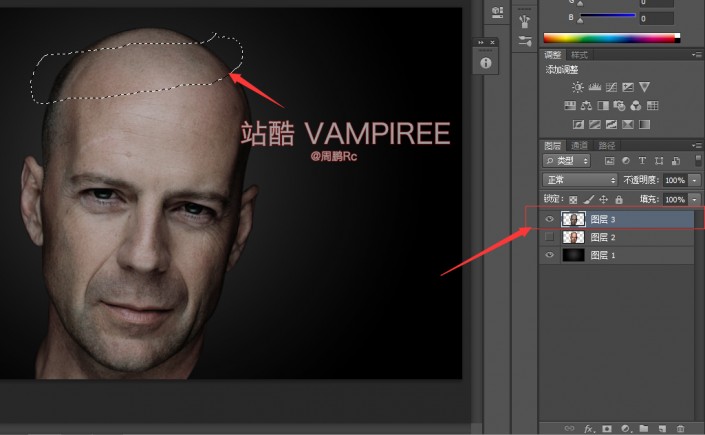
然后DELETE删除掉套索内的图像

重复以上步骤 套四次 删除4次 得到如下效果

上一篇:ps打造画意效果.。